NetBeans連線SQlite資料庫
本文主要介紹NetBeans中的專案如何連線到SQlite資料庫
使用的資料庫為SQlite3,程式語言為Java,資料庫管理工具為Navicat
一、下載SQlite
1、在Windows上安裝SQlite
可以在官網直接下載:https://www.sqlite.org/download.html
從 Windows 區下載預編譯的二進位制檔案 根據系統,選擇下載sqlite-tools 和 sqlite-dll 壓縮檔案

2、建立資料夾
3、新增 C:\sqlite (你建立sqlite資料夾所在的路徑)到 PATH 環境變數
4、開啟命令提示符,輸入sqlite3 命令,顯示結果如下:

其他系統的安裝,可見SQlite安裝步驟
二、下載安裝 SQLite JDBC
1、進入JDBC庫 選擇最新jdbc,jar下載即可。
2、下載後獲得jar檔案
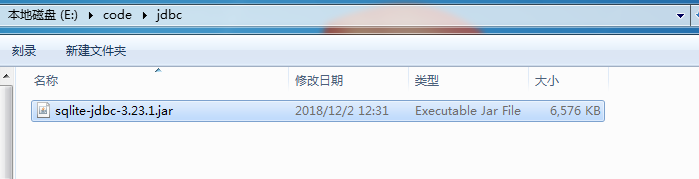
3、將jar包匯入到NetBeans 中的專案裡
找到專案目錄下 庫 右鍵選擇新增 jar 把下載的JDBC.jar檔案匯入即可
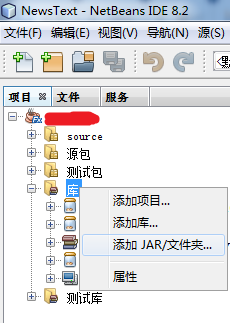

三、連線SQlite
1、下面的 Java 程式顯示瞭如何連線到一個現有的資料庫。如果資料庫不存在,那麼它就會被建立,最後將返回一個數據庫物件。
public class SQLiteJDBC { public static void main( String args[] ) { Connection c = null; try { Class.forName("org.sqlite.JDBC"); c = DriverManager.getConnection("jdbc:sqlite:test.db"); } catch ( Exception e ) { System.err.println( e.getClass().getName() + ": " + e.getMessage() ); System.exit(0); } System.out.println("Opened database successfully"); } }
c = DriverManager.getConnection("jdbc:sqlite:test.db"); // 在當前目錄建立資料庫 test.db 也可以根據需求改變路徑
2、執行後,在專案目錄下會有一個test.db的檔案,這就是剛才建立的test資料庫的檔案
四、用Navicat連線SQlite
1、navicat的安裝直接在官網下載即可 下載為 for SQlite 的版本
2、開啟naciat
點選 連線 進入建立新的連線介面
連線名:自己命名 資料庫檔案選擇 剛才生成的 test.db檔案 路徑為專案的路徑(自己設定的話為設定的路徑)
測試連線 成功 後點擊確定即可
也可以新建新的SQlite連線 過程都差不多

五、最後
完成上面的步驟 就可以對資料庫進行操作了
對資料庫操作的教程可參考:SQLite - Java
SQlite的教程可參考:SQLite 教程
本文也是參考runoob.com上的教程
